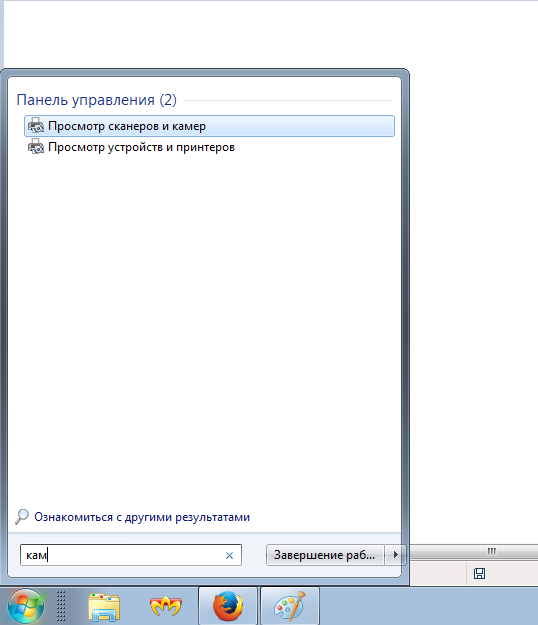Agar siz Internetda odamlar bilan muloqot qilishni xohlasangiz va nafaqat eshitishingiz, balki ko'rish uchun, shuningdek, videokamerali kompyuter ideal echimdir. Qanday qilib mos noutbukni tanlash kerak, yoqing va kamerasini tekshiring?
Boshlamoq. O'rnatilgan rasmdagi rasmning sifati o'rtacha 0,3 megapikseldan o'rtacha o'zgaradi. WebCam yordamida siz fotosurat va video otishma-quvvatlashingiz mumkin. Tabiiyki, siz uchinchi listy qurilmalarini - USB orqali ma'lumotlarni uzatish uchun eng so'nggi portlar bilan USB orqali ulashingiz mumkin ( S-videofilm, DVI, HDMI, Dizaynerlik va boshqalar). 5-10 metr ichida kamera va boshqa ko'chma qurilmalar bluet orqali ulanadi, O't o'chiruvchi va h.k. Shunday qilib, siz allaqachon kamera bilan noutbukingiz bor. Ammo uni qaerdan topish mumkin? "Boshlash" menyusini oching va qidiruv liniyasiga "kamera" so'zini kiriting. Hech narsa topilmasa, biz keyingi nuqtaga boramiz. Biz "Boshqarish panel" dan "Boshqaruv panel" ga, u erdan "asbob-uskunalar va ovoz" -\u003e "View qurilmalari" -\u003e "Chiqish moslamalari" ga o'tamiz. Biz xuddi shu oynani "kompyuterim" -\u003e "Xususiyatlar" tugmachasining bosish bilan ochamiz.- qo'ng'iroqni to'xtatmasdan videongizga kulgili ta'sirini qo'shing;
- siz o'tirgan orqa fonni o'zgartiring;
- bir vaqtning o'zida bir nechta dasturlarda ishlash, video oqimini o'tkazish;
- videolarni ommaviy va o'xshashlik kabi mashhur saytlarga tarqatish;
- 2048 × 1536 (HD) uchun ruxsatnomalar bilan ishlash;
- iP kamerasiga ulanish;
- zum saytining videosi uzilishsiz
- audio effektlari va ovozni ajratish.
Shu bilan birga, sporitcam cheklovsiz bepul tarqatiladi.
Agar videokamera ishlamasa, birinchi narsa haydovchilarni qayta o'rnatish yoki ularni yangi "versiya topadi. Asl dasturiy ta'minot noutbuk bilan kelgan diskda joylashgan. Aks holda, siz tarmoqdagi haydovchilarni ishlab chiqaruvchining rasmiy veb-saytida qidirishingiz kerak. Masalan, Lanovo T60 noutbuklari uchun u quyidagicha:Agar siz yangi noutbukni sotib olsangiz va kamerani qanday tekshirishni bilmasangiz - sotuvchidan yoki maslahatchidan buni qanday qilishni ko'rsatib berishini so'rang.